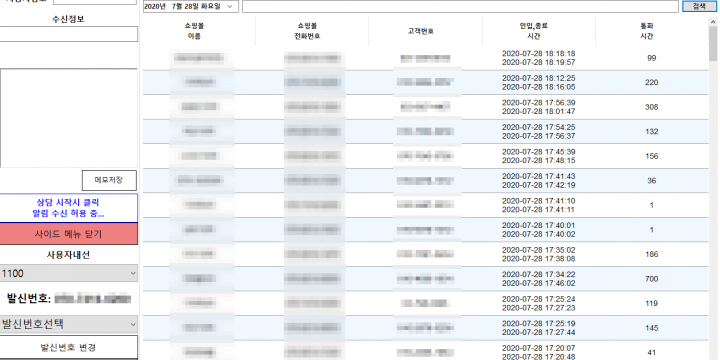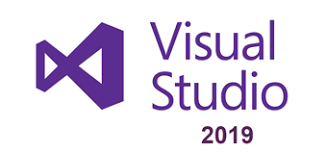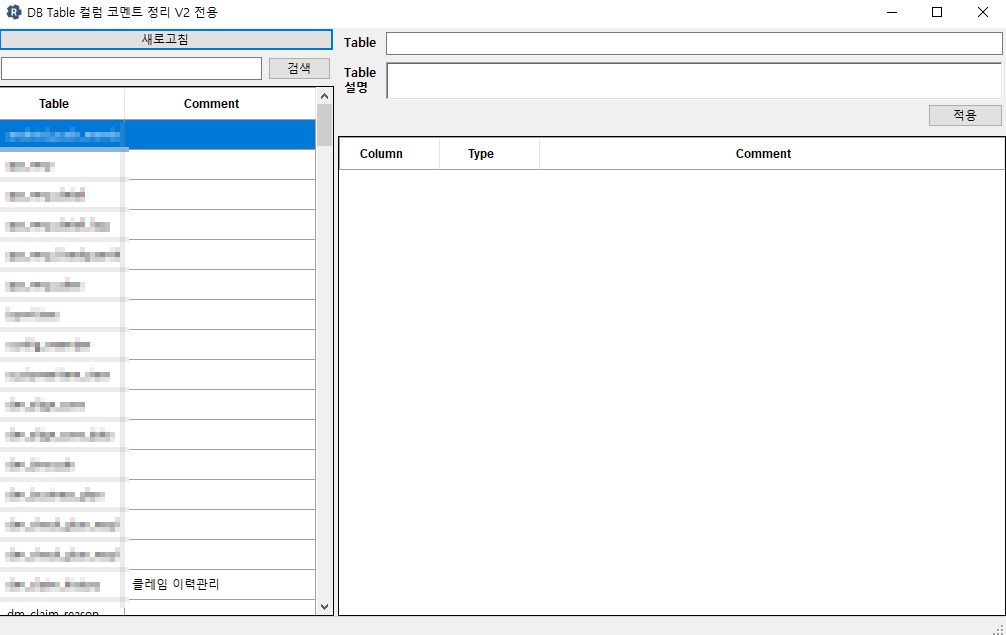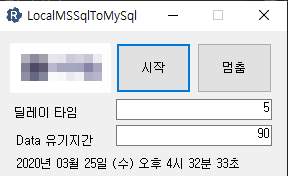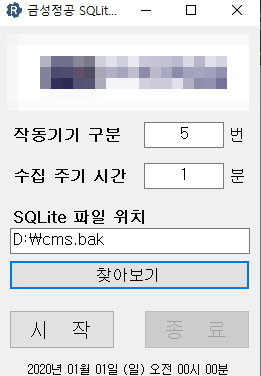업무기록 공유 및 기록
팀원간에 메신저로만 하다보니 이후에 정리하기기 귀찮아서 져서 만들게 된것입니다. 보고를 위한 일이 되어 버렸지만 팀원간에 서로간에 무슨일을 하고 있는지 투명하게 공개를 하고 하루 하루 일지를 남기듯이 하도록 하였습니다. 일단 별다른 기능은 없으며 일일간 하여서 서로 공유 할수 있으면 ID, PASSWORD 설정으로 본인외에는 글을 수정 할 수 없도록 막아 놓은것입니다. 정말 간단하면서 서로 공유도 하고 팀원간에 서로간의 내용을 확인할수 있어서 좋다는 생각입니다. 물론 이것을 정리해야 되는 제 입장에서는 여기서 보고서 양식으로 출력하는 기능을 더 붙여야 하겠지만은 지금은 서로간에 공유 할 수 있도록 한것만으로 작지만 단순적인 일을 줄이게 되었습니다. 개발팀이 새롭게 꾸려지다 보니 이런 일이 현재는 정립이 되지 않았고 윗선에는 협업툴에 대해서 아직은 회의적이라서 만들게 된것입니다. 개인 개발자다보니 협업툴이 좋은것이 많지만 입맛에 맞는것도 없고 해서 이렇게 만들게 된것입니다. ps. 참고로 공개는 하지 않습니다.